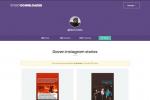Το Spotify μπορεί να είναι το η πιο δημοφιλής υπηρεσία ροής μουσικής στον κόσμο, με περισσότερους από 200 εκατομμύρια συνδρομητές, εύχρηστη διεπαφή, αρκετά εξαιρετική ανακάλυψη μουσικής και μια συνεχώς διευρυνόμενη σειρά διασκεδαστικών νέων χαρακτηριστικών όπως DJ με γνώμονα την AI. Αλλά το μειονέκτημα όλης αυτής της καινοτομίας είναι ότι υπάρχει ένας μεγαλύτερος κατάλογος προβλημάτων και ζητημάτων του Spotify που μπορεί να προκύψουν, τα οποία μπορεί να επηρεάσουν αρνητικά τη συνεδρία ακρόασης.
Περιεχόμενα
- Έχει πέσει το Spotify; Ελέγξτε το Downdetector
- Δεν ακούγεται ήχος Spotify
- Το Spotify ακούγεται τρακαρισμένο ή απλώς κακό
- Κατά λάθος διέγραψα μια λίστα αναπαραγωγής του Spotify
- Δεν είναι δυνατή η λήψη τραγουδιών
- Οι λειτουργίες του Spotify όπως οι καθημερινές μίξεις δεν εμφανίζονται
- Τα Windows αναφέρουν έναν κωδικό σφάλματος 17
- Τα Windows αναφέρουν έναν κωδικό σφάλματος 18
- Η εφαρμογή για κινητά Spotify συνεχίζει να καταρρέει
- Το Spotify συνεχίζει να με διώχνει ενώ παίζω τραγούδια
- Το Spotify παίζει μόνο ληφθείσα μουσική και podcast
Χάσατε τις λίστες αναπαραγωγής σας; Η εφαρμογή συνεχίζει να κολλάει; Είναι κακός ο ήχος; Κατά λάθος διαγραφή λίστας αναπαραγωγής; Έχουμε μερικές απλές λύσεις για αυτά και πολλά άλλα συνηθισμένα προβλήματα του Spotify στις παρακάτω παραγράφους. Ρίξτε μια ματιά και δείτε ποιες λύσεις αντιμετωπίζουν τα δεινά σας στο Spotify.
Προτεινόμενα βίντεο
Ανετα
5 λεπτά
Λογαριασμός Spotify
Συσκευή: smartphone, υπολογιστής ταμπλέτα

Έχει πέσει το Spotify; Ελέγξτε το Downdetector
Η πλατφόρμα του Spotify τείνει να είναι αρκετά σταθερή, αλλά καταρρέει περιστασιακά. Εάν υποψιάζεστε ότι οι διακομιστές τους είναι το κύριο πρόβλημα, είναι καλή ιδέα να κατευθυνθείτε Downdetector και δείτε αν έχει αυξηθεί πρόσφατα οι αναφορές. Εάν το πρόβλημα βρίσκεται στο τέλος του Spotify, η καλύτερη λύση είναι απλώς να περιμένετε να επανέλθει η υπηρεσία στο διαδίκτυο.

Δεν ακούγεται ήχος Spotify
Έτσι, χτυπάς το play περιμένοντας να ακούσεις αυτό το εναρκτήριο riff του Πίσω στα μαύρα και δεν πήρε τίποτα. Γιούχα. Αυτό μπορεί να συμβεί για διάφορους λόγους. Ξεκινήστε με τα βασικά!
Βήμα 1: Ελέγξτε τα ρυθμιστικά έντασης ήχου τόσο στο Spotify όσο και στη συσκευή σας για να βεβαιωθείτε ότι η ένταση είναι ανεβασμένη και ότι δεν έχει τεθεί σε σίγαση.
Βήμα 2: Ελέγξτε επίσης τις συνδέσεις των ηχείων ή των ακουστικών σας. Ελέγξτε τις ρυθμίσεις της συσκευής σας και τις ρυθμίσεις του Spotify για να βεβαιωθείτε ότι είστε συνδεδεμένοι στις σωστές εξόδους ήχου, όπως Σόνος, ακουστικά, ή Ηχείο Bluetooth.
Σχετίζεται με
- Συνήθη προβλήματα Apple TV και πώς να τα διορθώσετε
- Πώς να κυριαρχήσετε τις ρυθμίσεις του ισοσταθμιστή για τέλειο ήχο
- Πώς να ακυρώσετε το Spotify Premium
Βήμα 3: Στις κινητές συσκευές σας, ελέγξτε τις ρυθμίσεις ήχου της συσκευής σας για να βεβαιωθείτε ότι δεν τις έχετε Η ένταση των μέσων έχει μειωθεί εάν υπάρχουν διαφορετικά ρυθμιστικά για, για παράδειγμα, τηλεφωνικές κλήσεις και μουσική ή βίντεο.
Βήμα 4: Εάν τίποτα δεν είναι προφανώς λάθος, ελέγξτε ξανά την εφαρμογή Spotify για να βεβαιωθείτε ότι δεν έχει παγώσει. Δοκιμάστε να αποσυνδεθείτε από την εφαρμογή και να συνδεθείτε ξανά για να δείτε εάν αυτό διορθώνει τα πράγματα.
Το Spotify ακούγεται τρακαρισμένο ή απλώς κακό
Μερικές φορές το Spotify έχει προβλήματα με την αναπαραγωγή με σπασίματα ή τραυλισμό. Δείτε πώς μπορείτε να το αντιμετωπίσετε.
Βήμα 1: Πρώτα ελέγξτε για να δείτε εάν η σύνδεσή σας στο Διαδίκτυο μπορεί να δυσκολεύεται — οι περιοχές με κακό Wi-Fi, για παράδειγμα, θα μπορούσαν να δημιουργήσουν ανομοιογενή αναπαραγωγή.
Βήμα 2: Εάν το Διαδίκτυό σας είναι εντάξει, κατευθυνθείτε στην εφαρμογή Spotify. Επιλέγω Περισσότερο > Θέα, στη συνέχεια ελέγξτε για να το δείτε Επιτάχυνση υλικού είναι ενεργοποιημένο. Αυτό μπορεί συχνά να διορθώσει προβλήματα ήχου που μπορεί να αντιμετωπίζετε.
Βήμα 3: Τέλος, δοκιμάστε να επανεκκινήσετε τη συσκευή που χρησιμοποιείτε και να επανεκκινήσετε ξανά για να δείτε εάν αυτό διορθώνει το πρόβλημα. Εάν το Hardware Acceleration είναι ήδη ενεργοποιημένο, δοκιμάστε να το απενεργοποιήσετε - μπορεί να προκαλέσει προβλήματα σε υπολογιστές που δεν το χρειάζονται.

Κατά λάθος διέγραψα μια λίστα αναπαραγωγής του Spotify
Μην ανησυχείτε, οι λίστες αναπαραγωγής σας δεν διαγράφονται τόσο εύκολα. Δείτε πώς μπορείτε να τα επαναφέρετε.
Βήμα 1: Μεταβείτε στον ιστότοπο του Spotify, συνδεθείτε στον λογαριασμό σας και επιλέξτε από το αναπτυσσόμενο μενού σύνοψη λογαριασμού για πρόσβαση στην επισκόπηση του λογαριασμού σας.
Βήμα 2: Επιλέξτε την επιλογή μενού που λέει Ανάκτηση λιστών αναπαραγωγής.
Βήμα 3: Εδώ θα δείτε μια λίστα με λίστες αναπαραγωγής που διαγράφηκαν πρόσφατα. Βρείτε αυτό(α) που θέλετε και επιλέξτε Επαναφέρω.

Δεν είναι δυνατή η λήψη τραγουδιών
Με Spotify Premium έχετε την επιλογή να κατεβάσετε τραγούδια για ακρόαση αργότερα ακόμα και όταν είστε εκτός σύνδεσης, κάτι που είναι εξαιρετικό για πτήσεις ή όταν είστε εκτός δικτύου. Το Spotify σάς επιτρέπει μόνο να κατεβάζετε έως και 10.000 τραγούδια τη φορά, οπότε αν το έχετε προσέξει, αυτή θα μπορούσε να είναι η απάντησή σας και θα πρέπει να διαγράψετε κάποια πράγματα.
Εκτός αυτού, εάν εξακολουθείτε να μην μπορείτε να κάνετε λήψη, δοκιμάστε αυτές τις επιδιορθώσεις.
Βήμα 1: Δοκιμάστε να επανεκκινήσετε τη συσκευή σας πρώτα και δείτε αν αυτό ξεκαθαρίζει τα πράγματα. Σε ένα Android συσκευή, μεταβείτε στο Ρυθμίσεις > Εφαρμογές > Spotify. Εδώ, επιλέξτε επιλογές για να Εκκαθάριση προσωρινής μνήμης και εκκαθάριση δεδομένων.
Βήμα 2: Σε συσκευή iPhone ή iOS, μεταβείτε στο Ρυθμίσεις και Αποθήκευση και μετά Εκκαθάριση προσωρινής μνήμης. Στις εφαρμογές για επιτραπέζιους υπολογιστές, είναι λίγο πολύ το ίδιο — μεταβείτε στο Spotify Ρυθμίσεις και μετακινηθείτε προς τα κάτω για να βρείτε το Εκκαθάριση προσωρινής μνήμης επιλογή.
Βήμα 3: Εάν έχετε εφαρμογές παρακολούθησης ή καθαριότητας που εκτελούνται στο παρασκήνιο, ενδέχεται να εμποδίζουν επίσης τη διαδικασία λήψης. Απενεργοποιήστε τα πριν από τη λήψη για να βεβαιωθείτε ότι όλα πάνε ομαλά.
Βήμα 4: Τέλος, δοκιμάστε να διαγράψετε εντελώς την εφαρμογή Spotify και να την εγκαταστήσετε ξανά στη συσκευή σας. Αυτό μπορεί να λειτουργήσει ως ένα είδος μαλακής επανεκκίνησης που μπορεί να διορθώσει προβλήματα, συμπεριλαμβανομένων προβλημάτων με τη λήψη.

Οι λειτουργίες του Spotify όπως οι καθημερινές μίξεις δεν εμφανίζονται
Λειτουργίες όπως το Daily Mixes είναι εξαιρετικές για την εύρεση νέων προτάσεων ή την αναπαραγωγή μιας ποικιλίας μουσικής, αλλά δεν εμφανίζονται πάντα όπως θα έπρεπε. Εάν παρατηρήσετε ότι λείπουν, αποσυνδεθείτε από τον λογαριασμό σας στο Spotify και, στη συνέχεια, συνδεθείτε ξανά. Αυτό συνήθως διορθώνει το πρόβλημα. Εάν οι λειτουργίες εξακολουθούν να μην εμφανίζονται, δοκιμάστε να διαγράψετε την εφαρμογή Spotify και να την εγκαταστήσετε ξανά.

Τα Windows αναφέρουν έναν κωδικό σφάλματος 17
Αυτός ήταν ένας περίφημος κωδικός σφάλματος που έλαβαν οι χρήστες των Windows πριν από αρκετά χρόνια, συνοδευόμενος από ένα μήνυμα που ανέφερε ότι το Spotify δεν μπορούσε να ξεκινήσει. Αυτό το πρόβλημα δεν είναι τόσο συνηθισμένο αυτές τις μέρες, αλλά μπορεί ακόμα να συμβεί, ειδικά για όσους χρησιμοποιούν παλαιότερες εκδόσεις των Windows. Το πρόβλημα μπορεί να οφείλεται στο ότι το τείχος προστασίας του υπολογιστή σας την αποκλείει, η εφαρμογή μπορεί να μην έχει γίνει σωστά ή το Spotify μπορεί να μην είναι διαθέσιμο στην περιοχή σας.
Εάν διαθέτετε έναν ολοκαίνουργιο υπολογιστή, οι χρήστες είχαν καλά αποτελέσματα διαγράφοντας τον τρέχοντα λογαριασμό σύνδεσής τους και ξεκινώντας από την αρχή με έναν άλλο λογαριασμό Windows και, στη συνέχεια, επανεγκαταστώντας το Spotify εκεί.
Εάν έχετε εφαρμογές καθαρισμού δίσκου, εκτελέστε τις και χρησιμοποιήστε τις Η μέθοδος καθαρισμού των Windows για να δούμε αν αυτό βοηθάει. Ελέγξτε και τα προγράμματα οδήγησης για να δείτε εάν χρειάζονται ενημερώσεις. Μπορείτε επίσης να χρησιμοποιήσετε την έκδοση web app του Spotify, η οποία δεν θα αντιμετωπίζει το ίδιο πρόβλημα.
Τα Windows αναφέρουν έναν κωδικό σφάλματος 18
Αυτό είναι ένα άλλο κοινό σφάλμα των Windows που συναντούν οι χρήστες. Σημαίνει ότι δεν μπορείτε να χρησιμοποιήσετε το Spotify επειδή εκτελείται ήδη ως εφαρμογή παρασκηνίου (ή τουλάχιστον τα Windows πιστεύουν ότι είναι). Δείτε πώς μπορείτε να επιλύσετε το πρόβλημα.
Βήμα 1: Αρχικά, εάν μπορείτε να ανοίξετε την εφαρμογή Spotify, μεταβείτε στο Ρυθμίσεις > Προηγμένες ρυθμίσειςκαι, στη συνέχεια, αναζητήστε την επιλογή που λέει Συμπεριφορά εκκίνησης και παραθύρου.
Βήμα 2: Βεβαιωθείτε ότι το Spotify είναι απενεργοποιημένο ως εφαρμογή εκκίνησης επιλέγοντας Οχι. Μπορείτε επίσης να διαχειριστείτε εφαρμογές εκκίνησης/παρασκηνίου στο Εφαρμογές τμήμα του Ρυθμίσεις στα Windows 10.
Βήμα 3: Τώρα, διαγράψτε την εφαρμογή Spotify, επανεκκινήστε τον υπολογιστή σας και εγκαταστήστε την ξανά.

Η εφαρμογή για κινητά Spotify συνεχίζει να καταρρέει
Μπαίνεις σε μερικά ασύρματα ακουστικά, τραβήξτε έξω το smartphone σας και εκκινήστε το Spotify για μερικές μελωδίες, αλλά λίγα δευτερόλεπτα μετά μόλις κολλήσει. Και ξανα. Και ξανα. Εδώ είναι τι πρέπει να κάνετε.
Βήμα 1: Πρώτα, δοκιμάστε να αποσυνδεθείτε και, στη συνέχεια, να συνδεθείτε ξανά για να δείτε εάν αυτό διορθώνει το πρόβλημα.
Βήμα 2: Στη συνέχεια, δοκιμάστε να κλείσετε αναγκαστικά την εφαρμογή και να την επανεκκινήσετε. Ή, επανεκκινήστε το τηλέφωνό σας εντελώς.
Βήμα 3: Βεβαιωθείτε ότι το λειτουργικό σύστημα του τηλεφώνου σας και η εφαρμογή Spotify είναι πλήρως ενημερωμένα.
Βήμα 4: Εκκαθαρίστε την προσωρινή μνήμη της συσκευής σας. Εάν διαθέτετε συσκευή Android, κατευθυνθείτε στο Ρυθμίσεις > Εφαρμογές > Spotify > Αποθήκευση και προσωρινή μνήμη. Εδώ, θα μπορείτε να επιλέξετε Εκκαθάριση προσωρινής μνήμης, το οποίο μπορεί να λύσει μια ποικιλία προβλημάτων σε αυτήν την πλατφόρμα.
Εάν έχετε iPhone, μεταβείτε στο Ρυθμίσεις > Αποθήκευση και μετά Εκκαθάριση προσωρινής μνήμης.
Βήμα 5: Απεγκαταστήστε και επανεγκαταστήστε το Spotify.
Βήμα 6: Ελέγξτε το Downdetector για διακοπή λειτουργίας του Spotify.
Βήμα 7: Εάν αυτό δεν λειτουργήσει, μπορείτε επίσης να δοκιμάσετε να επαναφέρετε τις ρυθμίσεις δικτύου της συσκευής σας. Αυτή είναι η τελευταία λύση, ωστόσο, καθώς θα επαναφέρει τα ονόματα και τους κωδικούς πρόσβασης Wi-Fi, τις συσκευές Bluetooth στις οποίες έχετε συνδεθεί, VPN προφίλ και ρυθμίσεις δικτύου κινητής τηλεφωνίας.
Εάν αποφασίσετε να το κάνετε, σε ένα iPhone, μεταβείτε στο Ρυθμίσεις > Γενικός και μετακινηθείτε προς τα κάτω προς τα κάτω για να βρείτε Μεταφορά ή επαναφορά iPhone. Στη συνέχεια επιλέξτε Επαναφορά και επιλέξτε Επαναφορά ρυθμίσεων δικτύου.
Σε μια συσκευή Android, ανοίξτε το συρτάρι εφαρμογών και επιλέξτε Ρυθμίσεις > Σύστημα και μετά Επαναφορά επιλογές. Στη συνέχεια, επιλέξτε Επαναφορά Wi-Fi, κινητής τηλεφωνίας και Bluetooth.
Βήμα 8: Μπορείτε επίσης να δοκιμάσετε να απενεργοποιήσετε την επιτάχυνση υλικού εάν το πρόβλημα συμβαίνει σε Mac ή υπολογιστή.

Το Spotify συνεχίζει να με διώχνει ενώ παίζω τραγούδια
Εάν το Spotify φαίνεται να λειτουργεί αλλά συνεχίζει να σταματά τη μουσική σας ή να σας αποσυνδέει απροσδόκητα, μια κοινή αιτία είναι ένας κοινόχρηστος λογαριασμός. Έχετε μοιραστεί τα στοιχεία σύνδεσής σας στο Spotify ώστε να μπορούν επίσης να ακούσουν όλες τις μελωδίες σας; Είναι μια κατανοητή πρακτική, αλλά οι μεμονωμένοι λογαριασμοί Spotify έχουν σχεδιαστεί για χρήση μόνο από ένα άτομο.
Αυτό σημαίνει ότι εάν ακούτε μουσική και το άτομο με το οποίο μοιραστήκατε τον λογαριασμό σας αρχίσει να χρησιμοποιεί το Spotify στη συσκευή του, το Spotify θα σας απογειώσει (και το αντίστροφο). Δεν επιτρέπεται η ταυτόχρονη ροή.
Υπάρχουν μόνο μερικές επιλογές για να λυθεί αυτό. Αρχικά, θα μπορούσατε να ακολουθήσετε το προφίλ ενός άλλου ατόμου στο Spotify, το οποίο σας επιτρέπει να ακούτε τις λίστες αναπαραγωγής του χωρίς να αντιμετωπίζετε προβλήματα λογαριασμού. Δεύτερον, μπορείτε να κάνετε αναβάθμιση στο Οικογενειακό Πρόγραμμα, το οποίο επιτρέπει σε πολλά άτομα να ακούν Spotify ταυτόχρονα. Έχετε επίσης την επιλογή να αποκτήσετε Spotify Premium ή κοινή χρήση μεμονωμένων λιστών αναπαραγωγής με κόσμο όποτε θέλεις.

Το Spotify παίζει μόνο ληφθείσα μουσική και podcast
Εάν έχετε διαβάσει τον οδηγό για πώς να κατεβάσετε μουσική από το Spotify, τότε μάλλον έχετε αντιμετωπίσει αυτό το ζήτημα. Τα καλά νέα είναι ότι υπάρχει μια πιθανή αιτία και είναι εύκολο να διορθωθεί.
Βήμα 1: Πρώτον, ωστόσο, το πρόβλημα μπορεί να είναι ότι δεν είστε συνδεδεμένοι στο διαδίκτυο ή ότι υπάρχει πρόβλημα με τη σύνδεσή σας. Ελέγξτε το πρώτα.
Βήμα 2: Internet όλα καλά; Εντάξει, τότε το πρόβλημα μπορεί να είναι ότι η εφαρμογή Spotify βρίσκεται σε λειτουργία εκτός σύνδεσης, η οποία σας επιτρέπει να αναπαράγετε μόνο περιεχόμενο που έχετε κατεβάσει.
Βήμα 3: Για να επιστρέψετε στη λειτουργία online, μεταβείτε στο Ρυθμίσεις και στρίψτε Εκτός σύνδεσης λειτουργία απενεργοποιημένη.
Συστάσεις των συντακτών
- Πόσο κοστίζει το Apple Music και πώς μπορείτε να το αποκτήσετε δωρεάν;
- Συνήθη προβλήματα με τα AirPods και πώς να τα διορθώσετε
- Το επίπεδο hi-fi του Spotify χωρίς απώλειες θα μπορούσε να φτάσει φέτος - ως πληρωμένη αναβάθμιση
- Apple Music vs. Spotify: Ποια υπηρεσία ροής μουσικής είναι η καλύτερη;
- Spotify vs. Μουσική YouTube: τόσο παρόμοια, αλλά ποιο είναι το καλύτερο για εσάς;